Se sei qualcuno che ha sempre qualche dozzina di schede aperte in Chrome, sai troppo bene che il tuo browser sta diventando un porco di memoria. Potresti anche soffrire già delle conseguenze, come Chrome si blocca su di te o addirittura si blocca.
Mentre ci sono diversi modi per velocizza il tuo browser, c'è una semplice soluzione a questo problema. Invece di sovraccaricare il browser, salva le tue schede in Chrome. Quindi puoi chiuderli e tornare a visualizzarli in seguito.
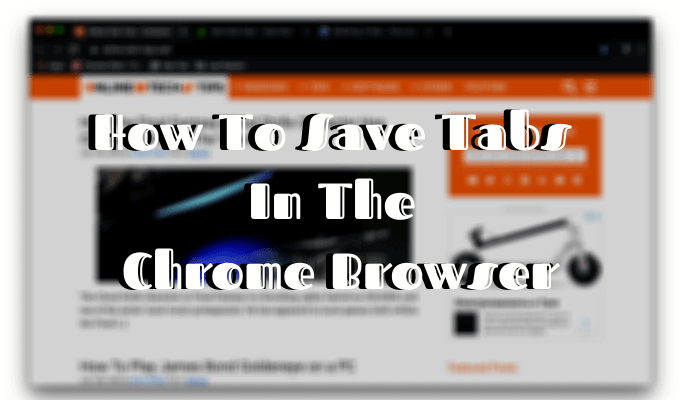
Prima di chiudere quelle schede
Prima di imparare come salvare le tue schede in Chrome per la successiva lettura o visualizzazione, c'è un semplice trucco ciò ti assicurerà di non perdere nessuno di quei schede aperte. Modifica le impostazioni del browser Chrome per riaprire automaticamente le schede dall'ultima sessione di Chrome.



La prossima volta che il browser si comporta in modo anomalo o si arresta in modo anomalo, non devi preoccuparti di perdere la sessione attiva.
Utilizza il metodo integrato per salvare le schede in Chrome
Anche se stai già utilizzando l'opzione per aprire le schede dall'ultima sessione di navigazione quando apri Chrome, c'è un altro modo di salvare le tue schede per una maggiore tranquillità. Questa impostazione ti consente di salvare manualmente tutte le tue schede attive e di tornarle in un secondo momento.

Per prima cosa, assicurati di aver abilitato la barra dei segnalibri. Per farlo, vai al menu di Chrome (tre punti verticali nell'angolo in alto a destra della finestra) e sposta il cursore su Segnalibri. Dovresti avere un segno di spunta accanto a Mostra barra dei segnalibri.
In_content_1 all: [300x250] / dfp: [640x360]->Ora che la barra dei segnalibri è abilitata, ecco come puoi aggiungere tutte le schede attive ai segnalibri.

Nel menu della barra multifunzione, seguendo il percorso Segnalibri>Aggiungi tutte le schede ai segnalibri. In alternativa, apri il menu Chrome e sposta il cursore su Segnalibri, quindi fai clic su Aggiungi segnalibri a tutte le schede. Uno dei due aprirà il menu Aggiungi tutte le schede ai segnalibri.

Digita il nome della cartella dei segnalibri e fai clic su Salva.
Se hai intenzione di utilizzare questa funzione spesso, è importante mantenere organizzati i tuoi segnalibri. Ad esempio, è possibile mantenere una cartella con sottocartelle che conterrà tutte le diverse sessioni salvate. Ogni volta che salvi un nuovo set di schede, puoi assegnargli un nome distintivo, come una data o un breve riferimento a ciò che si trova nella sottocartella. Successivamente puoi aggiungere pagine, rinominare o eliminare qualsiasi cartella o sottocartella.

Ora puoi chiudere la finestra del browser e accedere alle tue schede da quella sessione in qualsiasi momento. Per fare ciò, trova la cartella nella barra dei segnalibri e fai clic destro su di essa. Seleziona Apri tuttoo Apri tutto nella finestra Nuovo / Incognitoper visualizzare le schede salvate.
Usa le estensioni di Chrome per gestire le tue schede
Salvare le schede aggiungendole ai segnalibri potrebbe essere facile, ma non è il metodo più efficace. Ingombra la memoria del tuo browser con dati temporanei. Inoltre, se inizi a aggiungere segnalibri a tutte le schede, rischi di confonderle e perdere quelle importanti. Puoi anche finire per salvare lo stesso segnalibro più volte in diverse cartelle di segnalibri.
Un altro modo per salvare le schede nel browser è di l'installazione di una delle estensioni speciali di Chrome. Sono dotati di utili funzioni come il salvataggio delle schede con un clic, l'organizzazione delle schede, la possibilità di cercare schede salvate e altro ancora. Se preferisci questo metodo rispetto all'accumulo di segnalibri nel tuo browser, prova una delle seguenti estensioni di Chrome.
OneTab strong>
OneTab è la scelta migliore per chiunque sia stanco di cercare tra tonnellate di schede aperte solo per rendersi conto che la scheda che stava cercando è aperta in un'altra finestra di Chrome.
OneTab fa esattamente ciò che promette il nome: questa estensione raccoglie le tue schede aperte in una. Puoi quindi cercare facilmente il tuo browser senza sovraccaricarlo. Puoi anche annullarlo ripristinando una singola scheda o l'intera sessione attiva.

Una delle funzionalità più interessanti offerte da questa estensione è la possibilità di creare una pagina Web con un elenco di schede che è possibile condividere con altre persone.
Toby per Chrome
Toby per Chrome è un'estensione utile che mantieni le tue schede in ordine. Ti consente di salvare singole schede nelle raccolte di Chrome o di salvare le tue intere sessioni attive con un clic.

Dopo aver scaricato e abilitato l'estensione, vai al menu Estensioniaccanto alla barra degli indirizzi e fai clic su Toby per Chromeper salvare una scheda. Puoi anche aprire l'estensione, quindi trascinare le schede per salvarle.
Questa estensione include una serie di funzioni pratiche, tra cui la sincronizzazione di raccolte e modalità scura. Tuttavia, se non ti piacciono le estensioni che occupano la tua pagina di avvio di Chrome, Toby per Chrome non è la scelta migliore per te. Dopo aver abilitato questa estensione e aperto una nuova scheda, vedrai che apre automaticamente la pagina iniziale di Toby per Chrome.
Session Buddy
Se sei un fan del minimalismo, prova l'estensione Session Buddy per Chrome. Le cose che ti piaceranno di più sono un'interfaccia semplice, un sistema di organizzazione chiaro e solo le più essenziali funzionalità di gestione delle schede in un'unica finestra.
Con Session Buddy puoi salvare le schede da una o tutte le finestre aperte contemporaneamente, cercare le sessioni salvate e aprire una singola scheda e tutte insieme.
È ora di declassare il browser
Di tanto in tanto soffriamo tutti di troppe schede del browser. Salvare le schede e chiuderle invece di tenerle tutte aperte ti aiuterà a decodificare Chrome e migliora la tua esperienza di navigazione complessiva.
Salvi le tue schede per le future sessioni di navigazione o preferisci tenerle tutte aperte contemporaneamente? Condividi la tua conoscenza del browser Chrome con noi nei commenti qui sotto.